Táblázatkezelés
OpenOffice Calc
42. feladatsor
nyisd meg az m4-42.xls munkafájlt a megadott helyről
1. Töltsd fel a TV-99 hiányzó nézettségi adatait! A megoldás során használj képletet abból kiindulva, hogy a hat adó együtt teszi ki a 100%-ot!
kattints a B8-as cellában, írd be: =1-SZUM(B3:B7)
a cella jobb alsó sarkában lévő kis négyzetet (kiterjesztő fül) a -ot nyomva húzd jobbra a H8-as celláig
-ot nyomva húzd jobbra a H8-as celláig
a cella jobb alsó sarkában lévő kis négyzetet (kiterjesztő fül) a
2. Írd az I2-es cellába az „Átlag” szót, majd az I oszlopban számítsd ki függvény segítségével az egyes adók heti átlagos nézettségét!
kattints az I2-es cellában, írd be: Átlag
kattints az I3-as cellában, írd be: =ÁTLAG(B3:H3)
a cella jobb alsó sarkában lévő kis négyzetet (kiterjesztő fül) a -ot nyomva húzd le az I8-as celláig
-ot nyomva húzd le az I8-as celláig
kattints az I3-as cellában, írd be: =ÁTLAG(B3:H3)
a cella jobb alsó sarkában lévő kis négyzetet (kiterjesztő fül) a
3. Számítsd ki a J oszlopban, hány százalékos volt az egyes adók legnagyobb nézettsége a hétköznapokon!
kattints a J3-as cellában, írd be: =MAX(B3:F3)
a cella jobb alsó sarkában lévő kis négyzetet (kiterjesztő fül) a -ot nyomva húzd le a J8-as celláig
-ot nyomva húzd le a J8-as celláig
a cella jobb alsó sarkában lévő kis négyzetet (kiterjesztő fül) a
4. Számítsd ki a K oszlopban, hány százalékpont volt az egyes adók változása (a legnagyobb és a legkisebb nézettség különbsége) a hét folyamán!
kattints a K3-as cellában, írd be: =MAX(B3:H3)-MIN(B3:H3)
a cella jobb alsó sarkában lévő kis négyzetet (kiterjesztő fül) a -ot nyomva húzd le a K8-as celláig
-ot nyomva húzd le a K8-as celláig
a cella jobb alsó sarkában lévő kis négyzetet (kiterjesztő fül) a
5. Növeld a tizedesek számát eggyel a B3:H8 tartományon belül. A cellák tartalma kerüljön középre!
jelöld ki a B3:H8 tartományt
-
-
Számok lapfül: Tizedeshelyek: 2
Igazítás lapfül: Szövegigazítás - Vízszintes: Középre
Igazítás lapfül: Szövegigazítás - Vízszintes: Középre
6. A tévéadók nevét emeld ki szürke alappal és fehér betűszínnel!
jelöld ki az A3:A8 tartományt
-
-
Háttér lapfül: Szín: Szürke 5
Betűhatások lapfül: Betűszín: Fehér
Betűhatások lapfül: Betűszín: Fehér
7. Állíts be 110 százalékos nézetnagyítást, majd módosítsd a táblázat betűtípusát!
-
-
Nagyítás és képernyőn elrendezés: ◉ Változó: 110%
jelöld ki az A1:K8 tartományt-
Betűkészlet lapfül: Betűkészlet: válassz egyet
8. Az A oszlopban lévő tévéadók nevében szereplő TV-t cseréld (nem újragépelés útján) tv-re, majd írd az A15-ös cellába, hogy hogyan végezted el a műveletet!
-
Keresés és csere: Keresett szöveg: TV; Csere erre: tv - Mindet cseréli
kattints az A15-ös cellában, írd be: Szerkesztés - Keresés és csere...9. Mutasd be vonaldiagramon (grafikonon) a TV-Y és a TV-Y2 nézettségének alakulását a következők szerint (a diagramot helyben hozd létre):
A diagramhoz tartozzon keret nélküli jelmagyarázat!
A diagram címe „Nézettség %-ban” legyen!
A y tengely beosztása 0–100%-ig tartson!
jelöld ki az A6:H7 tartományt
- -bal, a megjelenő menüből válaszd az parancsot
-bal, a megjelenő menüből válaszd az parancsot
-
1. Diagramtípus: Diagramtípus kiválasztása: Vonal - Csak vonalak
2. Adattartomány: ◉ Adatsorok sorokban
☐ Az első sor legyen címke; ☑ Az első oszlop legyen címke
3. Adatsorok:
tv-Y - Y-értékek - Kategóriák: kattints a gombon, a táblázatából jelöld ki a B1:H2 tartományt
gombon, a táblázatából jelöld ki a B1:H2 tartományt
a kategória feliratok, vagyis a dátum és a hét napjai, két sorban helyezkednek el
4. Diagramelemek: Cím: Nézettség %-ban
Befejezés
kattints az Y tengelyen a 2. Adattartomány: ◉ Adatsorok sorokban
☐ Az első sor legyen címke; ☑ Az első oszlop legyen címke
3. Adatsorok:
tv-Y - Y-értékek - Kategóriák: kattints a
 gombon, a táblázatából jelöld ki a B1:H2 tartományt
gombon, a táblázatából jelöld ki a B1:H2 tartományta kategória feliratok, vagyis a dátum és a hét napjai, két sorban helyezkednek el
4. Diagramelemek: Cím: Nézettség %-ban
Befejezés
Skála lapfül: Maximum: ☐ Automatikus; a mezőbe írd be: 100%
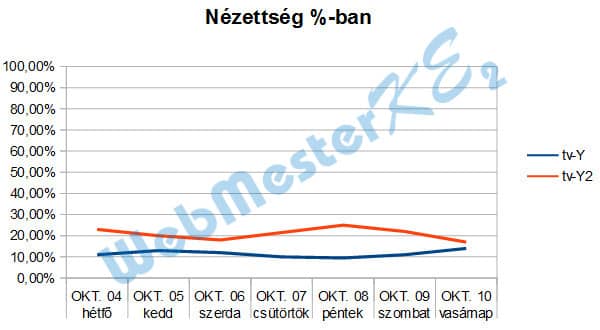
10. Az L oszlopban az egyes adóknál írasd ki képlet segítségével a „Hétvége” szót, ha a hétvégi nézettség átlaga meghaladta a hétköznapok átlagos nézettségét!
kattints az L3-as cellában, írd be: =HA(ÁTLAG(G3:H3)>ÁTLAG(B3:F3);"Hétvége";"")
a cella jobb alsó sarkában lévő kis négyzetet (kiterjesztő fül) a -ot nyomva húzd le az L8-as celláig
-ot nyomva húzd le az L8-as celláig
a cella jobb alsó sarkában lévő kis négyzetet (kiterjesztő fül) a
11. Szúrj be egy képet, és helyez a táblázat alá úgy, hogy a kép ne legyen hét sornál „magasabb”!
kattints gy üres területen a munkalapon
- - - válassz egy képet
a Shift lenyomása mellett a kép egyik sarkát húzd addig, hogy a magassága 7 sornyi legyen
- - - válassz egy képet
a Shift lenyomása mellett a kép egyik sarkát húzd addig, hogy a magassága 7 sornyi legyen
12. Nyomtasd ki a táblázat első oldalát megnövelt felső margóval!
-
Oldal lapfül: Margók - Felül: 3,00 cm
-
Általános lapfül: Tartományok és példányszám - Ebből nyomtatandó - Oldalak: 1 - Nyomtatás
13. Mentsd el a dokumentumot a megadott néven a megadott helyre!
-
a Mentés másként ablakban a mentés helyének, fájl nevének megadása - Mentés
a Mentés másként ablakban a mentés helyének, fájl nevének megadása - Mentés